Om PDFSearchApps nettleserkaprere (portal. PDFSearchApps . komo)
PDFSearchApps kaprer kan være å klandre for den modifiserte nettleserens innstillinger, og det kunne ha kommet inn på datamaskinen via gratis programpakker. Nettleserkaprere kommer vanligvis sammen med gratis programmer, og kan installere uten at brukeren engang merke. Disse unødvendige programmene er grunnen til at det er viktig at du tar hensyn til hvordan du installerer programmer. Dette er ikke en alvorlig infeksjon, men på grunn av sin unødvendige aktivitet, vil du ha det borte med en gang. Nettleserens hjemmeside og nye faner vil bli endret, og en merkelig nettside vil lastes inn i stedet for din vanlige nettside. 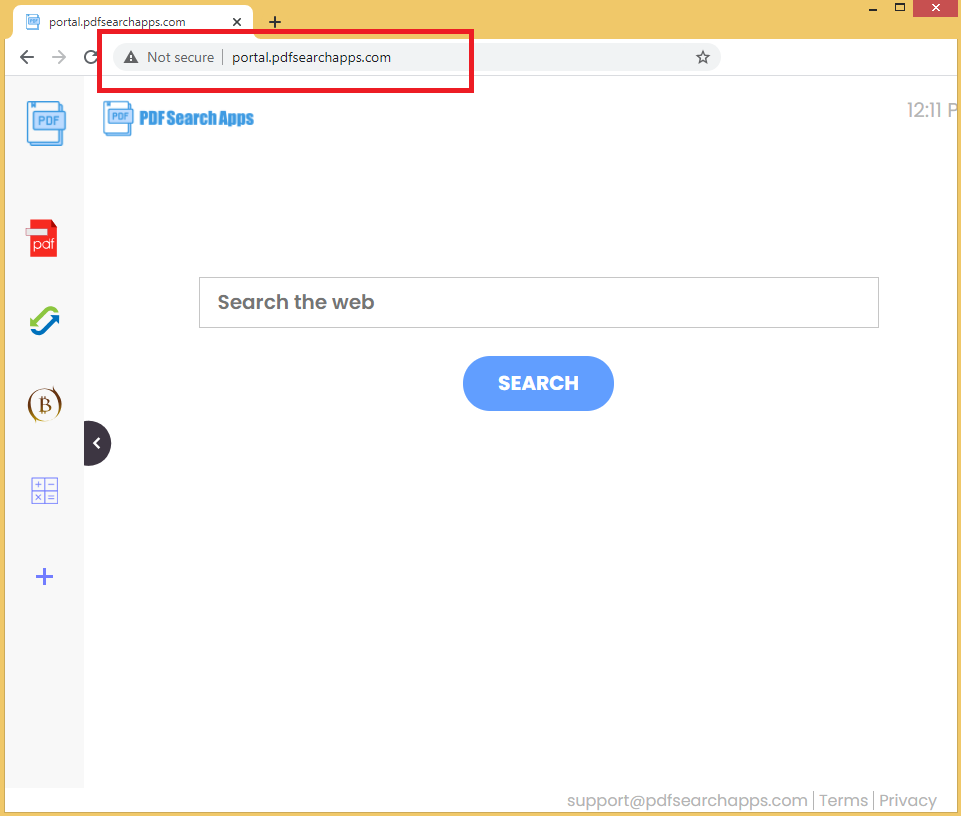
Søkemotoren din vil også bli endret til en som kan injisere sponset innhold blant de legitime resultatene. Hvis du klikker på et av disse resultatet, blir du omdirigert til merkelige sider, hvis eiere forsøker å tjene penger på trafikken. Visse kaprer er i stand til å omdirigere til infiserte sider så med mindre du ønsker å få enheten infisert med malware, du bør være forsiktig. Malware forurensning som du kan få kan få til mye mer alvorlige resultater, så sørg for at du unngår det. Du kan finne nettleseren kaprer’s medfølgende funksjoner nyttig, men du bør vite at de kan bli funnet i riktig plug-ins også, som ikke skade PCen. Noe annet du bør vite er at noen nettleserkaprere vil overvåke din oppførsel og samle inn visse opplysninger for å vite hva slags innhold du sannsynligvis vil trykke på. Eller det kan senere dele denne informasjonen med tredjeparter. Dermed avslutte , PDFSearchApps før det kan ha en mer alvorlig innvirkning på enheten.
Hvordan PDFSearchApps handler
Du kan se nettleseromdirigeringer knyttet til gratis programvare som ekstra tilbud. Dette er muligens bare et tilfelle av uoppmerksomhet, og du valgte ikke med vilje å installere den. Fordi brukerne ikke ta hensyn til hvordan de installerer programmer, tillater denne metoden kaprere og lignende trusler å spre seg. Disse tilbudene vil bli skjult under installasjonen, og hvis du ikke betaler oppmerksomhet, vil du ikke se dem, noe som betyr at de får lov til å installere. Ved å velge Standardinnstillinger kan du tillate alle typer ukjente elementer å installere, så det ville være best hvis du ikke brukte dem. Pass alltid på at du alltid velger Avansert (egendefinert) modus, da tilbudene bare vil være synlige der. Med mindre du vil håndtere vedvarende ukjente programmer, fjerner du merket for hvert element som vises. Bare fjern merket for boksene som vises, og du kan deretter fortsette å installere freeware. Selv om de er ubetydelige infeksjoner, tar de litt tid å håndtere og kan være vanskelig å bli kvitt, så vi anbefaler at du stopper infeksjonen i utgangspunktet. Revurdere fra der du får programvaren fordi ved hjelp av upålitelige nettsteder, du risikerer å infisere systemet med malware.
Det eneste gode med nettleseromdirigeringer er at du vil vite om dem samtidig. Det vil endre nettleserens innstillinger, angi en merkelig side som hjemmeside, nye faner og søkemotor, og det vil bli gjort selv om du ikke er enig med endringene. Internet Explorer , Google Chrome og Mozilla vil bli inkludert i listen over berørte Firefox nettlesere. Nettstedet vil hilse deg hver gang nettleseren din åpnes, og dette vil fortsette til du PDFSearchApps avslutter fra operativsystemet. Og selv om du prøver å endre innstillingene tilbake, vil omdirigeringsviruset bare endre dem igjen. Hvis søkemotoren din endres, får du mistenkelige resultater hver gang du søker via adressefeltet i nettleseren eller den angitte søkeboksen. Ikke klikk på annonseinnholdet som du vil se blant resultatene, da du kan bli omdirigert. Disse omdirigeringer kan forekomme på grunn av penger grunner, siden eiere av disse nettsidene tjene penger basert på mengden av mennesker som besøker nettstedet. Når det er flere besøkende til å engasjere seg med annonser, kan eiere tjene mer penger. Du vil kunne se forskjellen mellom disse og ekte sider uten problemer, først og fremst fordi de ikke samsvarer med søket ditt. I noen tilfeller kan de se legitime ut, så hvis du for eksempel skulle søke etter «datamaskin», kan resultatene som omdirigeres til tvilsomme nettsteder komme opp, men du ville ikke vite i utgangspunktet. Vær årvåken som noen av disse nettsidene kan også være malware-ridd. I tillegg kan nettleseren kaprer også følge Internett-surfing og samle visse typer data om deg. Ukjente parter kan også få tilgang til dataene, og deretter bruke dem til å lage mer tilpassede annonser. Dataene kan også brukes av omdirigeringsviruset med det formål å tilpasse sponset innhold for å gjøre det mer egnet for deg. Avinstaller PDFSearchApps , og hvis du fortsatt er i tvil, bør du vurdere alle grunnene til at vi oppfordrer til dette. Siden det ikke vil være noe som stopper deg, når du har fullført prosessen, må du gjenopprette nettleserens innstillinger.
Hvordan fjerne PDFSearchApps
Det ville være best hvis du tar vare på forurensningen så snart som mulig, så avslutt PDFSearchApps . Mens det er to måter å kvitte seg med nettleseren kaprer, for hånd og automatisk, du bør velge den beste passer din kunnskap om datamaskiner. Hvis du velger den tidligere, må du finne hvor trusselen gjemmer seg selv. Hvis du ikke er sikker på hvordan du går frem, kan du bruke instruksjonene nedenfor denne rapporten. De bør hjelpe deg med å ta vare på infeksjonen, så følg dem riktig. Men hvis du ikke har mye erfaring med datamaskiner, kan du finne det vanskelig. Det andre alternativet er å laste ned spyware fjerning programvare og har det kaste infeksjonen for deg. Programmet vil oppdage trusselen, og når den gjør det, alt du trenger å gjøre er å tillate det å tørke ut omdirigere viruset. Du kan kontrollere at du lykkes ved å endre innstillingene for nettleseren, hvis endringene ikke oppheves, er trusselen ikke lenger til stede. Hvis det samme området fortsetter å laste selv etter at du har endret innstillingene, er omdirigeringsviruset fortsatt til stede. Å måtte håndtere disse typer omdirigere virus kan være ganske forverrende, så bedre blokkere installasjonen i første omgang, noe som betyr at du faktisk må ta hensyn når du installerer programmer. Gode datavaner kan gjøre mye for å holde deg ute av trøbbel.
Offers
Last ned verktøyet for fjerningto scan for PDFSearchAppsUse our recommended removal tool to scan for PDFSearchApps. Trial version of provides detection of computer threats like PDFSearchApps and assists in its removal for FREE. You can delete detected registry entries, files and processes yourself or purchase a full version.
More information about SpyWarrior and Uninstall Instructions. Please review SpyWarrior EULA and Privacy Policy. SpyWarrior scanner is free. If it detects a malware, purchase its full version to remove it.

WiperSoft anmeldelse detaljer WiperSoft er et sikkerhetsverktøy som gir sanntids sikkerhet mot potensielle trusler. I dag, mange brukernes har tendens til å laste ned gratis programvare fra Interne ...
Last ned|mer


Er MacKeeper virus?MacKeeper er ikke et virus, er heller ikke en svindel. Mens det er ulike meninger om programmet på Internett, en masse folk som hater så notorisk programmet aldri har brukt det, o ...
Last ned|mer


Mens skaperne av MalwareBytes anti-malware ikke har vært i denne bransjen i lang tid, gjøre de opp for det med sin entusiastiske tilnærming. Flygninger fra slike nettsteder som CNET viser at denne ...
Last ned|mer
Quick Menu
Trinn 1. Avinstallere PDFSearchApps og relaterte programmer.
Fjerne PDFSearchApps fra Windows 8
Høyreklikk i bakgrunnen av Metro-grensesnittmenyen, og velg Alle programmer. I programmenyen klikker du på Kontrollpanel, og deretter Avinstaller et program. Naviger til programmet du ønsker å slette, høyreklikk på det og velg Avinstaller.


Avinstallere PDFSearchApps fra Vinduer 7
Klikk Start → Control Panel → Programs and Features → Uninstall a program.


Fjerne PDFSearchApps fra Windows XP
Klikk Start → Settings → Control Panel. Finn og klikk → Add or Remove Programs.


Fjerne PDFSearchApps fra Mac OS X
Klikk Go-knappen øverst til venstre på skjermen og velg programmer. Velg programmer-mappen og se etter PDFSearchApps eller en annen mistenkelig programvare. Nå Høyreklikk på hver av slike oppføringer og velge bevege å skitt, deretter høyreklikk Papirkurv-ikonet og velg Tøm papirkurv.


trinn 2. Slette PDFSearchApps fra nettlesere
Avslutte de uønskede utvidelsene fra Internet Explorer
- Åpne IE, trykk inn Alt+T samtidig og velg Administrer tillegg.


- Velg Verktøylinjer og utvidelser (i menyen til venstre). Deaktiver den uønskede utvidelsen, og velg deretter Søkeleverandører. Legg til en ny og fjern den uønskede søkeleverandøren. Klikk Lukk.


- Trykk Alt+T igjen og velg Alternativer for Internett. Klikk på fanen Generelt, endre/fjern hjemmesidens URL-adresse og klikk på OK.
Endre Internet Explorer hjemmesiden hvis det ble endret av virus:
- Trykk Alt+T igjen og velg Alternativer for Internett.


- Klikk på fanen Generelt, endre/fjern hjemmesidens URL-adresse og klikk på OK.


Tilbakestill nettleseren
- Trykk Alt+T. Velg Alternativer for Internett.


- Åpne Avansert-fanen. Klikk Tilbakestill.


- Kryss av i boksen.


- Trykk på Tilbakestill, og klikk deretter Lukk.


- Hvis du kan ikke tilbakestille nettlesere, ansette en pålitelig anti-malware, og skanne hele datamaskinen med den.
Slette PDFSearchApps fra Google Chrome
- Åpne Chrome, trykk inn Alt+F samtidig og klikk Settings (Innstillinger).


- Klikk Extensions (Utvidelser).


- Naviger til den uønskede plugin-modulen, klikk på papirkurven og velg Remove (Fjern).


- Hvis du er usikker på hvilke utvidelser fjerne, kan du deaktivere dem midlertidig.


Tilbakestill Google Chrome homepage og retten søke maskinen hvis det var kaprer av virus
- Åpne Chrome, trykk inn Alt+F samtidig og klikk Settings (Innstillinger).


- Under On Startup (Ved oppstart), Open a specific page or set of pages (Åpne en spesifikk side eller et sideutvalg) klikker du Set pages (Angi sider).


- Finn URL-adressen til det uønskede søkeverktøyet, endre/fjern det og klikk OK.


- Under Search (Søk), klikk på knappen Manage search engine (Administrer søkemotor). Velg (eller legg til og velg) en ny standard søkeleverandør, og klikk Make default (Angi som standard). Finn URL-adressen til søkeverktøyet du ønsker å fjerne, og klikk på X. Klikk på Done (Fullført).




Tilbakestill nettleseren
- Hvis leseren fortsatt ikke fungerer slik du foretrekker, kan du tilbakestille innstillingene.
- Trykk Alt+F.


- Velg Settings (Innstillinger). Trykk Reset-knappen nederst på siden.


- Trykk Reset-knappen én gang i boksen bekreftelse.


- Hvis du ikke tilbakestiller innstillingene, kjøper en legitim anti-malware, og skanne PCen.
Fjern PDFSearchApps fra Mozilla Firefox
- Trykk inn Ctrl+Shift+A samtidig for å åpne Add-ons Manager (Tilleggsbehandling) i en ny fane.


- Klikk på Extensions (Utvidelser), finn den uønskede plugin-modulen og klikk Remove (Fjern) eller Disable (Deaktiver).


Endre Mozilla Firefox hjemmeside hvis den ble endret av virus:
- Åpne Firefox, trykk inn tastene Alt+T samtidig, og velg Options (Alternativer).


- Klikk på fanen Generelt, endre/fjern hjemmesidens URL-adresse og klikk på OK. Gå til Firefox-søkefeltet øverst til høyre på siden. Klikk på søkeleverandør-ikonet og velg Manage Search Engines (Administrer søkemotorer). Fjern den uønskede søkeleverandøren og velg / legg til en ny.


- Trykk OK for å lagre endringene.
Tilbakestill nettleseren
- Trykk Alt+H.


- Klikk Troubleshooting information (Feilsøkingsinformasjon).


- Klikk Reset Firefox - > Reset Firefox (Tilbakestill Firefox).


- Klikk Finish (Fullfør).


- Hvis du ikke klarer å tilbakestille Mozilla Firefox, skanne hele datamaskinen med en pålitelig anti-malware.
Avinstallere PDFSearchApps fra Safari (Mac OS X)
- Åpne menyen.
- Velg innstillinger.


- Gå til kategorien filtyper.


- Tapp knappen Avinstaller ved uønsket PDFSearchApps og kvitte seg med alle de andre ukjente oppføringene også. Hvis du er usikker om utvidelsen er pålitelig eller ikke, bare uncheck boksen Aktiver for å deaktivere den midlertidig.
- Starte Safari.
Tilbakestill nettleseren
- Trykk på ikonet og velg Nullstill Safari.


- Velg alternativene du vil tilbakestille (ofte alle av dem er merket) og trykke Reset.


- Hvis du ikke tilbakestiller nettleseren, skanne hele PCen med en autentisk malware flytting programvare.
Site Disclaimer
2-remove-virus.com is not sponsored, owned, affiliated, or linked to malware developers or distributors that are referenced in this article. The article does not promote or endorse any type of malware. We aim at providing useful information that will help computer users to detect and eliminate the unwanted malicious programs from their computers. This can be done manually by following the instructions presented in the article or automatically by implementing the suggested anti-malware tools.
The article is only meant to be used for educational purposes. If you follow the instructions given in the article, you agree to be contracted by the disclaimer. We do not guarantee that the artcile will present you with a solution that removes the malign threats completely. Malware changes constantly, which is why, in some cases, it may be difficult to clean the computer fully by using only the manual removal instructions.
